Koji je novi volumen na računalu. Po čemu se particija diska razlikuje od volumena
Pojmovi "particija" i "volumen" isti su za mnoge korisnike, ali zapravo se bitno razlikuju u kontekstu računalne arhitekture. Izraz "volumen" sinonim je za riječ "disk" i zasebno je područje za pohranu s vlastitim datotečnim sustavom, dok je particija osnovna strukturna jedinica koja se može podijeliti u jedan ili više svezaka. Nažalost, izdavanjem računalnog hardvera s unaprijed podijeljenim i formatiranim diskovima većina korisnika nema pojma o razlici između particije i volumena. No, ako ćete promijeniti strukturu diska vašeg računala, trebali biste to dobro razumjeti.
Disk particije
Odjeljak je strukturna jedinica tvrdi disk, koji dijeli skladišni resurs u više virtualnih jedinica. Particije su standardni objekt koji lako prepoznaju svi moderni operacijski sustavi. Istodobno, svi operacijski sustavi ne mogu dobro otkriti volumene koji se nalaze na particijama diska. Većina proizvođača svoju opremu prodaje samo s jednom particijom diska, ali ako vam to nije dovoljno i želite promijeniti strukturu diska, morate koristiti standardnu ploču Windows upravljanje 7. Odaberite odjeljak "Sustav i sigurnost" u njemu i u njemu ćete pronaći odjeljak "Administrativni alati" administracije, koji, među ostalim, uključuje uslužni program za upravljanje strukturom lokalnih diskova. Osim toga, možete promijeniti izgled diska prilikom instaliranja operacijskog sustava.
Vrste odjeljaka
Postoje dvije vrste particija: primarna i proširena. Većini operacijskih sustava potrebna je samo glavna particija za pravilno funkcioniranje. Na svakoj primarnoj particiji može se stvoriti samo jedan volumen. Proširena particija je posebna vrsta particije koja može sadržavati više svezaka (ili logičkih pogona) po vašem izboru, čija ukupna veličina ne može premašiti veličinu proširene particije. Ukupno možete stvoriti do četiri particije na jednom fizičkom disku, od kojih se jedna može proširiti.
Volumen
Volumen je analogan sistemskom disku. Nakon stvaranja strukture diska s particija, možete stvoriti logički disk ili volumen od svake particije, formatirati ga i tako ući u operacijski sustav više zasebnih diskova, baš kao što izgleda kada je više fizičkih diskova spojeno na računalo. Svaki od ovih volumena neovisan je i možete ih formatirati bez straha od oštećenja podataka na drugim logičkim pogonima. Svim volumenima može se upravljati pomoću uslužnog programa "Disk Management", koji se pokreće putem kontekstni izbornik pod "Računalo" ili upravljačka ploča.
Prednosti stvaranja više particija i logičkih pogona
Iako je potrebno neko vrijeme za stvaranje više particija i volumena na jednom fizičkom disku, postoji mnogo prednosti takve strukture diska. Particioniranje diska omogućuje očuvanje operativnosti jedne particije, dok je datotečni sustav (FS) druge particije postao neispravan zbog sistemskih pogrešaka FS -a ili otkrivanja loši sektori... Osim toga, vrijeme za skeniranje, formatiranje i defragmentaciju malih logičkih pogona znatno je brže od punih pogona. Ova podjela također vam omogućuje da odvojite sistemski pogon od drugih podataka, što vam omogućuje ponovnu instalaciju operativnog sustava ili vraćanje sa slike bez ikakvih problema, uz očuvanje vaših osobnih i multimedijskih podataka.
Većina korisnika to zna negdje u dubini jedinica sustava njihovo računalo ima "tvrdi disk" ili tvrdi disk. Nama se to čini jednostavno kao mali uređaj u obliku kutije. Međutim, unutrašnjost tvrdog diska mnogo je složenija nego što se čini, sastoji se od mnogih ploča. Ovo je, da tako kažem, fizička komponenta diska. No, na logičkoj razini, tvrdi disk se može podijeliti na još nekoliko diskova. Pokušat ćemo razumjeti nekoliko vrsta diskova i particija.
Prije svega, pojasnimo pojam odjeljka. Ovo je područje tvrdog diska kojem je dodijeljeno slovo pogona nakon formatiranja. Prilikom stvaranja particije stvara se poseban zapis (master boot record), koji označava klastere, prostor između kojih će se smatrati zasebnim diskom. Kada se na njoj stvori particija, stvara se određeni datotečni sustav. Odjeljak se ponekad naziva i volumen.
Osnovni, temeljni ( sistemski) poglavlje sadrži sustav Windows datoteke... Sistemskoj particiji obično se dodjeljuje slovo C. Prvo Windows tri stvorena odjeljka su glavni odjeljci. Računalo može sadržavati nekoliko glavnih particija sa vlastitim operativnim sustavom. U tom se slučaju učitavanje događa upravo s glavnog dijela, koji u ovaj trenutak je aktivan.
Aktivni odjeljak- ovo je glavni odjeljak s kojeg se računalo podiže.
Dodatni odjeljak ne sadrži sistemske datoteke, Windows se ne pokreće s njega. Glavna svrha takvog odjeljka je spremanje osobnih datoteka korisnika, glazbe, grafike, tekstova, video zapisa, igara itd. Prednost pohrane podataka na različitim particijama je ta što ako primarna particija ne uspije, bit će dovoljno ponovno instalirati Windows, dok će ostali korisnički podaci snimljeni na sekundarnoj particiji ostati netaknuti.
Dodatnu particiju možete stvoriti samo ako na disku ima neraspoređenog prostora (neformatirani prostor koji nije dio postojeće particije ili volumena). Može se stisnuti postojeći volumen ili upotrijebite pomoćni program za particioniranje treće strane za stvaranje neraspoređenog prostora.
Kreiranje dodatnih particija način je da zaobiđete ograničenje broja glavnih particija po osnovni disk... Sekundarna particija je spremnik koji sadrži jedan ili više logičkih pogona. Logički diskovi rade na isti način kao i primarne particije, samo što ne mogu pokrenuti operacijski sustav.
Logički disk Zapravo nije isto što i odjeljak. Logički disk dio je sekundarne particije, identičan joj samo ako zauzima cijelu sekundarnu particiju. Logički diskovi stvaraju se na dodatnoj particiji i imaju svoju logičku strukturu koja im omogućuje upotrebu kao neovisni fizički diskovi (uz jedino ograničenje da se ne mogu ukloniti s računala). Prisutnost logičkog diska potrebna je za rad dodatne particije.
Osnovni disk koristi glavne odjeljke, dodatne odjeljke i logički pogoni... U sustavu Windows Vista osnovni diskovi mogu sadržavati četiri primarne particije ili tri primarne i jednu dodatnu. Dodatna particija može sadržavati više logičkih pogona (podržano je do 128 logičkih pogona). Osnovne particije diska ne mogu dijeliti niti dijeliti informacije s drugim particijama. Svaka particija na osnovnom disku zaseban je objekt fizičkog diska.
Dinamički disk može sadržavati oko 2000 dinamičkih volumena koji imaju istu funkcionalnost kao i osnovne particije na osnovnim diskovima. U nekim Verzije sustava Windows možete kombinirati zasebnu dinamiku tvrdi diskovi u jedan dinamički volumen (distribucija) ili podijeljene podatke između nekoliko tvrdih diskova (striping) radi poboljšanja performansi, kao i dupliranje podataka na nekoliko tvrdi diskovi(zrcaljenje) radi poboljšanja pouzdanosti. Dinamički diskovi podržani su samo u sustavu Windows Vista Enterprise i Windows Vista Ultimate.
I osnovni i dinamički disk su vrste konfiguracije tvrdog diska u operacijskom sustavu Windows. Za većinu korisnika diskovi su konfigurirani kao osnovni diskovi jer se njima lako upravlja. Za napredne korisnike za brzo i pouzdano pohranjivanje podataka prikladnije je koristiti dinamičke diskove koji koriste više tvrdih diskova.
Windows Vista Ultimate i Windows Vista Enterprise podržavaju striping i striping, ali ne i preslikavanje. (Verzija sustava Windows Server 2008 podržava zrcaljenje.)
Vanjski pogon ( priključiv) obično predstavljeni u obliku flash pogona ili mobilnog tvrdog diska. Oboje se povezuju putem USB priključak a kad se povežu, odmah dobiju pismo. Ako je povezani disk formatiran u sustavu FAT32, tada se može koristiti kao sustav za podizanje sustava.
Virtualni disk stvoreni programima za emulaciju CD -a. Jedan takav program može stvoriti više virtualnih diskova. Slovo za svaki disk korisnik bira s popisa dostupnih (nekorištenih) slova. Navedimo najpopularnije programe za emulaciju virtualnih diskova :, Alcohol, VirtualCD.
Sve operacije za stvaranje particija, dodjeljivanje slova pogona i oblikovanje izvode se u prozoru Upravljanje računalom... Otvara se u izborniku Start - Upravljačka ploča - Administrativni alati... U poglavlju Upravljanje diskovima prikazuju se svi diskovi koje definira sustav. Desnim klikom na odabrani pogon otvara se izbornik s dostupnim funkcijama.
U sustavu Windows ugrađeni tvrdi diskovi prema zadanim postavkama inicijalizirani su na osnovni tip pogona. Osnovni, oni su i osnovni diskovi kompatibilni sa svim verzijama sustava Windows. to obični diskovi na kojima se stvaraju glavna (primarna) i logička particija. Osnovna vrsta diska definirana je za većinu medija za pohranu u računalnim uređajima korisnika.
No, budući da su uobičajeni, osnovni diskovi nude manje funkcionalnosti od drugih vrsta diskova - dinamičkih, disketa i prilagođenih diskova. Što su dinamički diskovi, koje su njihove mogućnosti, prednosti i nedostaci, kako se stvaraju particije na takvim diskovima pomoću Windows alata - razmotrit ćemo ova pitanja u nastavku.
1. O dinamičkim diskovima
Dinamički diskovi tehnologija je posuđena od Microsofta pod licencom i isporučuje se s Windowsima od 2000. godine i softverska je implementacija nizova RAID. Tehnologija nije podržana u izdanjima sustava Windows Home.
Tehnologija dinamičkog diska je dodatne mogućnosti o dodjeli prostora tvrdi diskovi radi praktičnosti rada s podacima, osiguravanja njihove sigurnosti, kao i povećanja performansi računala kombiniranjem brzine različitih diskova. Dinamički diskovi nude mogućnosti koje ne podržavaju diskovi osnovnog tipa, kao što su:
- povećanje veličine particija na račun prostora na cijelom disku, a ne samo ako postoji susjedni slobodni prostor (neraspoređen prostor);
- podrška za particije stvorene iz volumena nekoliko tvrdih diskova;
- podrška za glavne RAID konfiguracije.
Među prednostima ove tehnologije je veći stupanj pouzdanosti od korištenja jeftinih RAID kontrolera. Ali samo kad su u pitanju jeftini RAID kontroleri s njihovim nedostacima, poput pogrešaka u upravljačkim programima ili vjerojatnosti gubitka podataka. Naravno, tehnologija u sustavu Windows inferiorna je u odnosu na punopravne skupe RAID kontrolere. U smislu uklanjanja opterećenja s procesora, u načelu će svaki hardverski RAID biti učinkovitiji od onog koji se implementira softverski alati... No skupi RAID kontroleri izvršavat će svoje zadatke na štetu vlastitih resursa te ponuditi širu funkcionalnost i osigurati toleranciju grešaka.
Dinamički diskovi imaju i druge nedostatke. Nije im moguće pristupiti s uređaja temeljenih na starijim verzijama sustava (počevši od Windows XP Home i starijih verzija). Na dinamičkim diskovima samo jedan Windows sustavi, postojanje drugog Windowsa na drugoj particiji je nemoguće.
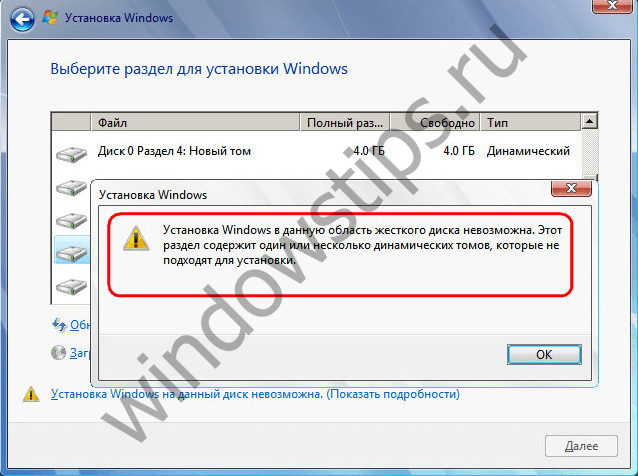
Tijekom ponovne instalacije sustava Windows (njegove moderne verzije 7, 8.1 i 10) bit će dostupna samo jedna particija dinamičkog diska za formatiranje i odabir kao sistemske - particija na kojoj se Windows prethodno nalazio prije ponovne instalacije.
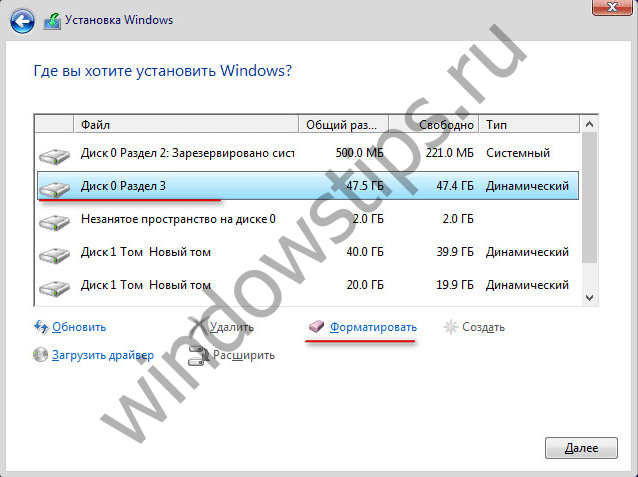
Ponovna instalacija sustava Windows na dinamički disk može potrajati. Često, budući da novi sustav vidi dinamički disk kao disk s pogreškama, pokreće uslugu Chkdsk za skeniranje i ispravljanje pogrešaka. Na nametljivu Chkdsk aktivnost nailaze i korisnici koji povezuju dinamički disk preuzet s drugog računala na računalo. Da biste sigurno izbjegli probleme s ponovna instalacija sustava Windows na dinamičkom disku može se pretvoriti u osnovni prije ovog procesa. Nakon ponovne instalacije sustava izvedite obrnuti postupak pretvaranja diska u dinamički.
Particije na dinamičkim diskovima, kao i na osnovnim, zadano su postavljene za formatiranje u sustav datoteka NTFS. Maksimalna veličina particije za dinamičke MBR diskove je 2 TB, a za dinamičke GPT diskove 18 TB. Za dinamičke diskove ne postoji koncept primarnih i logičkih particija kao što postoji za osnovne diskove. Particije dinamičkih diskova imaju svoje specifičnosti i nisu povezane s ograničenjima u broju stvorenih particija. Što se tiče broja mogućih particija, nema ograničenja za dinamičke diskove.
2. Pretvaranje osnovnih diskova u dinamičke
Pomoću uslužnog programa diskmgmt.msc (upravljanje diskom) možete pretvoriti diskove iz osnovnih u dinamičke. U svim verzijama sustava Windows doziva se pritiskom na tipke Win + R (pokretanje prozora "Pokreni") i unosom:
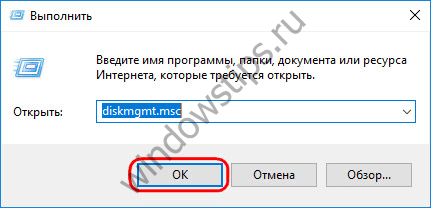
Bilo koji od diskova na vašem računalu može se pretvoriti iz osnovnog u dinamički. Ova transformacija se vrši na dva načina. Prva metoda je ručna pretvorba, kada se na disku pozove kontekstni izbornik i omogućena je opcija "Pretvori u dinamički disk".
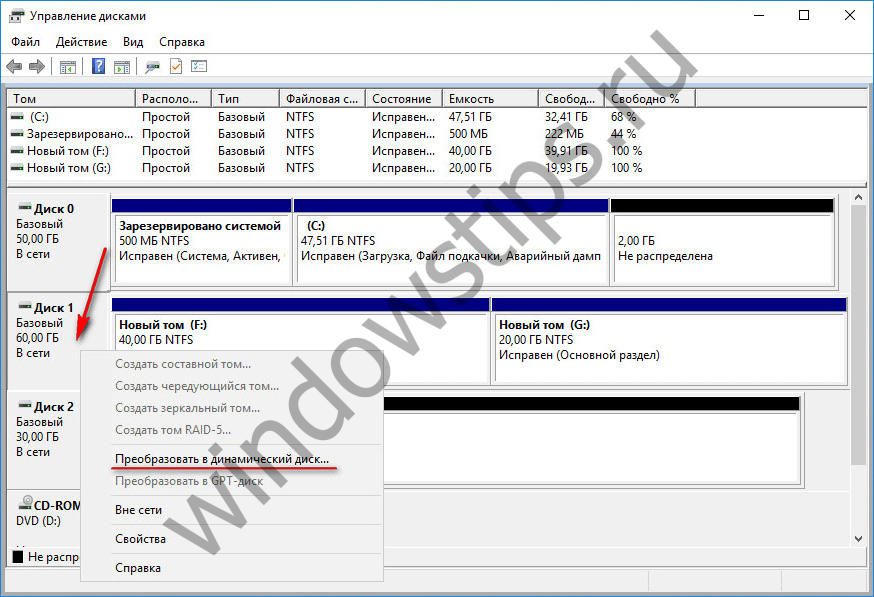
Odabirom ove metode morate ostaviti samo trenutni pogon ili potvrditi okvire na svim povezanim pogonima za skupnu pretvorbu.
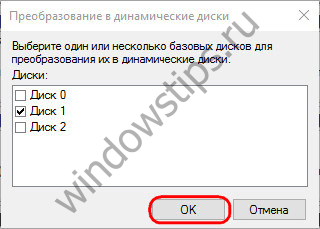
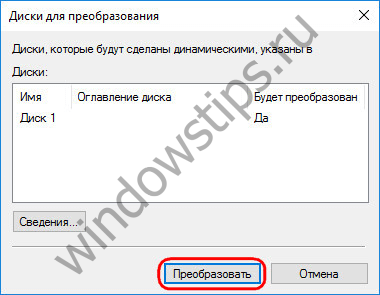
Odluku u prozoru potvrđujemo obaviješću da se drugi Windowsi na drugim particijama diska više neće moći pokrenuti.
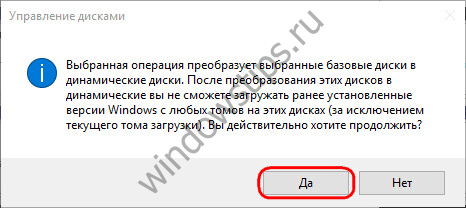
Sve će se nakon ovih radnji disk pretvoriti u dinamički.
Drugi način pretvaranja diska u dinamički je pokretanje dinamičkih operacija diska. I oni se nalaze na osnovnom disku, samo da ima neraspoređenog prostora. U tom se slučaju dinamički tip upravljanog diska zadaje prema zadanim postavkama.
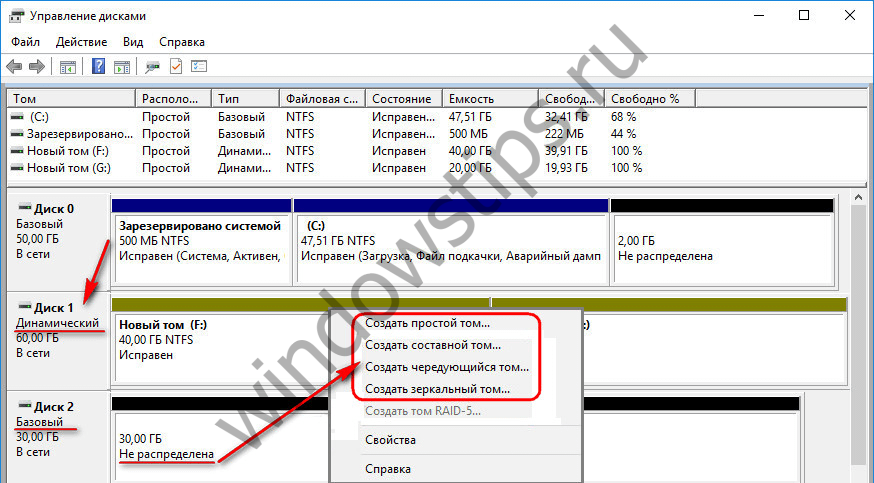
S obrnutim procesom - - situacija je složenija. Tako se dinamički diskovi s neraspoređenim prostorom mogu lako pretvoriti u osnovne diskove: da biste to učinili, otvorite kontekstni izbornik na disku i omogućite opciju "Pretvori u osnovni disk".
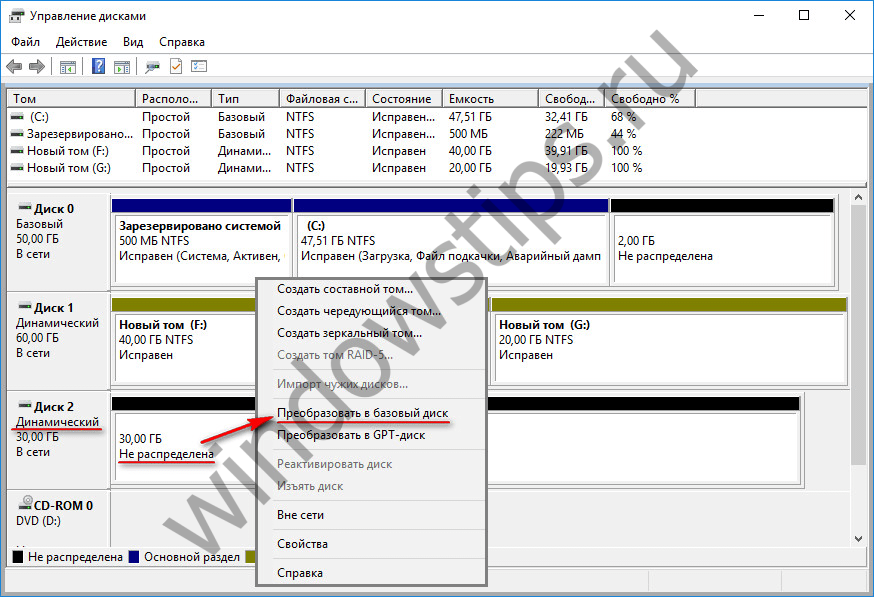
Osim toga, kada izbrišete particije na dinamičkom disku, one se automatski pretvaraju u osnovne. No ako dinamički disk već ima particijsku strukturu, pretvorite je u osnovnu Windows alati neće raditi. No takva je prilika dostupna u Acronis Disk Directoru - funkcionalni program za rad s prostorom na disku. Program može pretvoriti dinamičke diskove u osnovne bez gubitka datoteka pohranjenih na takvim diskovima.
3. Stvaranje particija na dinamičkim diskovima pomoću sustava Windows
Koje su specifičnosti particija (volumena) stvorenih na dinamičkim diskovima? Kako se stvaraju dinamički diskovi?
3.1. Jednostavan volumen
Jednostavan volumen na dinamičkom disku redovna je particija, baš poput one stvorene na osnovnom disku. Može se stvoriti samo iz slobodnog prostora na jednom mediju. Da biste ga stvorili slobodan prostor dinamički disk, morate otvoriti kontekstni izbornik, zatim odabrati "Stvori jednostavan volumen" i proći kroz korake čarobnjaka.
![]()
3.2. Složeni volumen
Opseg volumena stvara se od volumena više tvrdih diskova. Stvaranje rasponskih svezaka pribjegava se kada je potrebno formirati jednu veliku particiju od nekoliko tvrdih diskova, na primjer, od starih HDD -a volumena 80 GB. Maksimalni broj tvrdih diskova s prostora na kojem se može formirati raspon volumena je 32. Kad se podaci premjeste na raspon s volumenom, datoteke se zapisuju uzastopno - prvo na jedan HDD, zatim drugi, pa treći itd. Rasprostranjeni volumen je ranjiv: ako jedan tvrdi disk ne uspije, korisničke datoteke se mogu izgubiti iako su drugi diskovi zdravi. U rasponu svezaka sve je međusobno povezano, a bez jedne od lanaca - jednog od diskova - particija će jednostavno prestati postojati.
Da biste stvorili raspon volumena, na slobodnom prostoru jednog od diskova otvorite kontekstni izbornik i kliknite "Izradi raspon volumena".
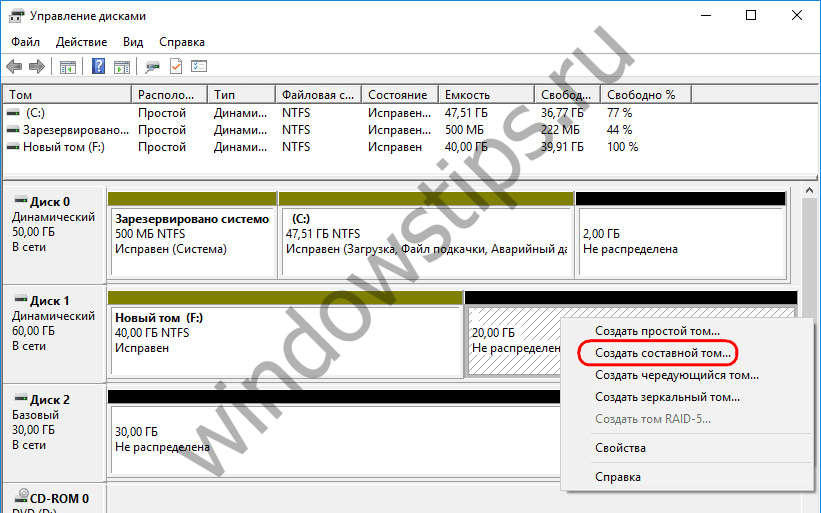
Svi glavni parametri particije postavljeni su u prozoru za izbor diska. U stupcu "Dostupno" odaberite dostupne tvrde diskove i prenesite ih u stupac "Odabrano" s gumbom "Dodaj". U nastavku, za bilo koji od dodanih diskova, možemo postaviti određenu veličinu dodijeljenu rasponskom opsegu, ako nije dodijeljen sav prostor na disku.
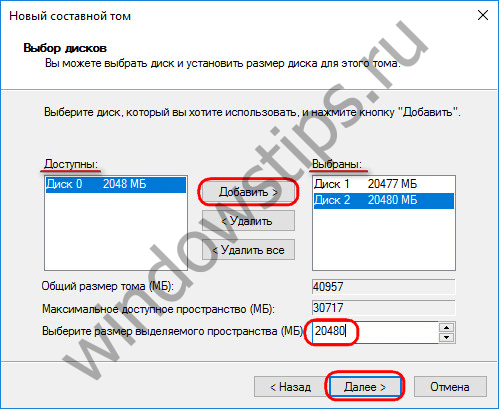
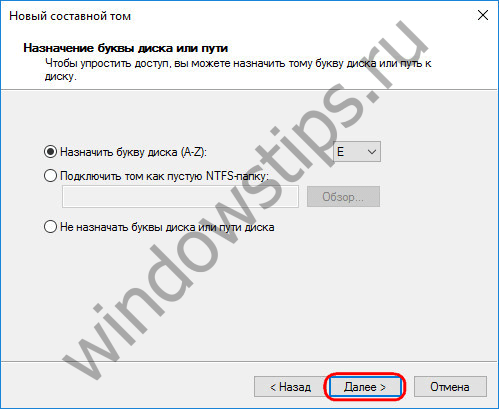
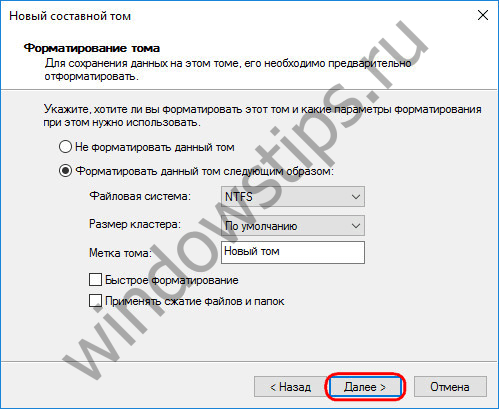
Po završetku kliknite "Završi". Nakon toga vidjet ćemo stvoreni raspon volumena koji se nalazi na nekoliko diskova.
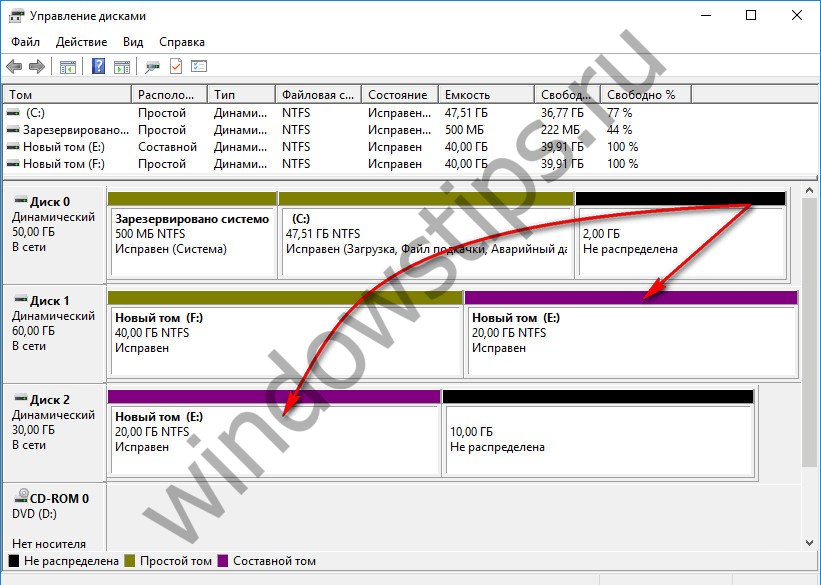
3.3. Prugasti volumen
Prugasti volumen (konfiguracija RAID 0) stvara se od dva ili više tvrdih diskova i puni se podacima ne uzastopno, kako je predviđeno rasporedom raspona volumena, već paralelno. Podaci se istodobno zapisuju na sve diskove i istovremeno čitaju sa svih diskova, što omogućuje povećanje brzine rada. Istina, brzina pristupa podacima u svakom će slučaju biti određena sposobnostima sporijeg diska. Isprepleteni volumen, poput kompozitnog volumena, ne može se pohvaliti tolerancijom grešaka. Ako jedan od diskova ne uspije, nećete moći pristupiti datotekama na prugastom volumenu.
Prugasti volumen izrađen je u kontekstnom izborniku na slobodnom prostoru na disku, mogućnost odabira je "Stvori prugasti volumen".
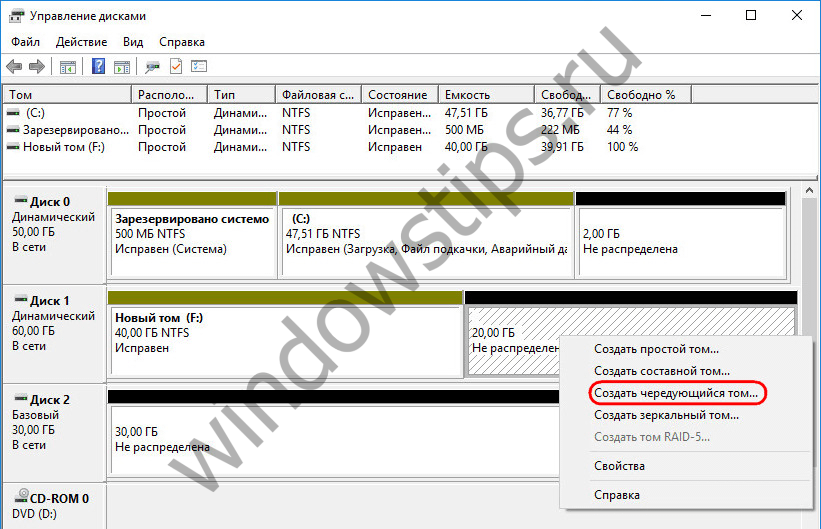
U prozoru za odabir diskova, pomoću gumba "Dodaj", dodajte još jedan disk među dostupnim na postojeći disk. Količina prostora koju diskovi dodjeljuju mora biti ista. Prugasti volumen automatski će se dimenzionirati prema količini slobodnog prostora dostupnog na jednom od pogona.

Sljedeći koraci za stvaranje prugastog volumena isti su kao što je opisano za rasponski volumen.
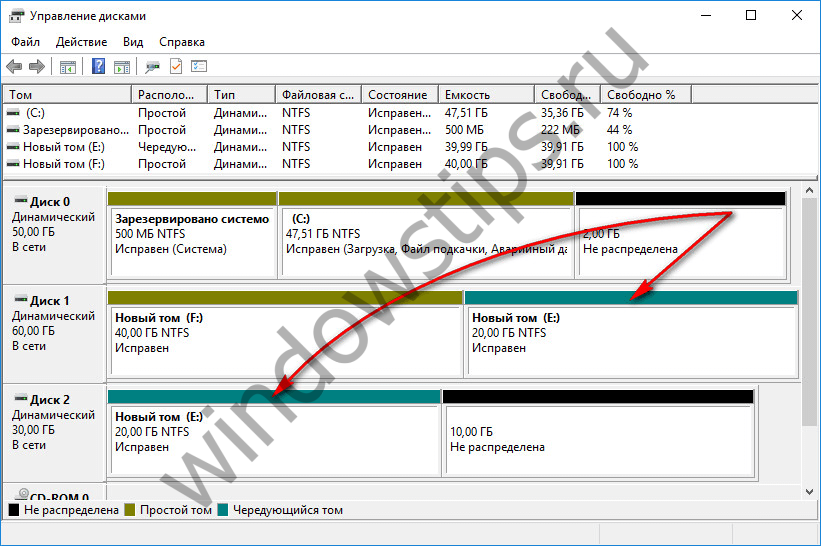
3.4. Zrcalni volumen
Zrcalni volumen (konfiguracija RAID 1) je mogućnost stvaranja niza otporan na greške od dva diska pomoću Windows alata. Ova je konfiguracija namijenjena isključivo za sigurnost informacija; ne povećava performanse računala zbog ukupne brzine čitanja i pisanja diskova. Podaci se zapisuju na jedan disk i odmah dupliciraju na drugi disk. A ako jedan od diskova otkaže, sve akumulirane korisničke informacije ostat će netaknute i sigurne na drugom disku.
Da biste stvorili preslikani volumen, nazovite kontekstni izbornik na slobodnom prostoru, odaberite "Izradi preslikani volumen".
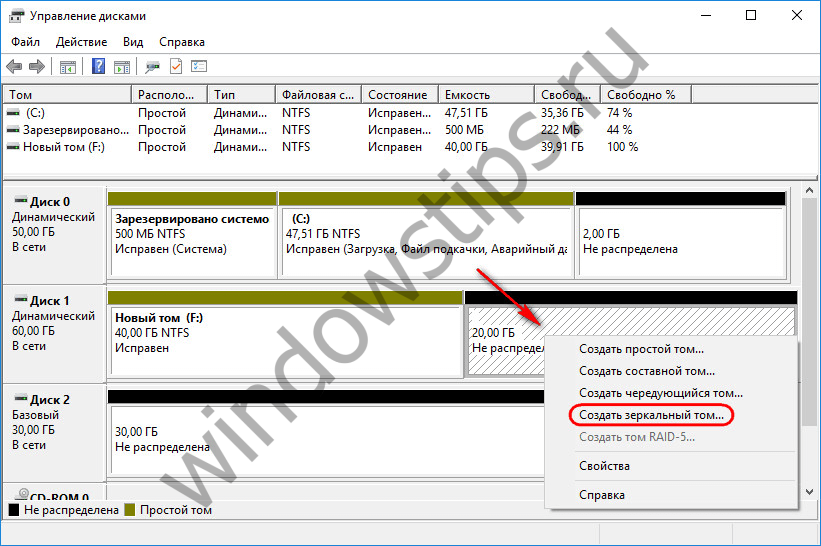
U prozoru za odabir diskova, pomoću gumba "Dodaj", pričvrstite drugi disk na jedan od diskova. Veličina zrcalnog volumena automatski će se otkriti slobodan prostor jedan od diskova. Ako je potrebno, možete ručno postaviti veličinu glasnoće.
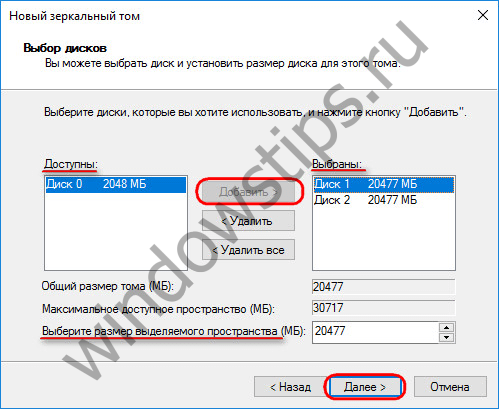
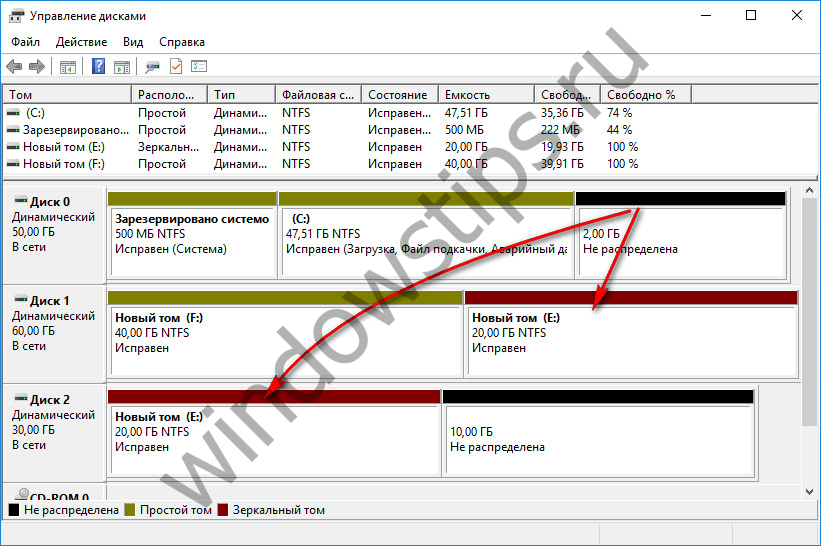
3.5. Svezak RAID-5
Volumen RAID-5 je, kako naziv govori, softverska implementacija konfiguracije RAID 5. Takav se volumen može stvoriti u poslužiteljskim izdanjima sustava Windows.
Ugodan dan!
 Greške u singularnosti?
Greške u singularnosti? Samo se uzrok 2 ruši
Samo se uzrok 2 ruši Terraria se neće pokrenuti, što da radim?
Terraria se neće pokrenuti, što da radim?